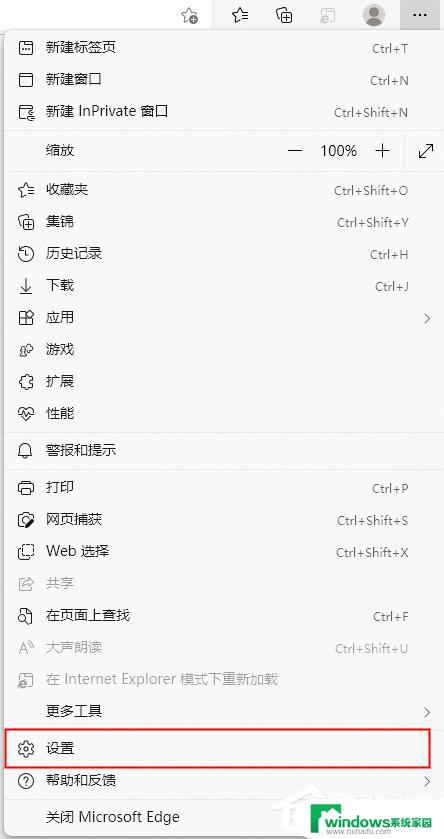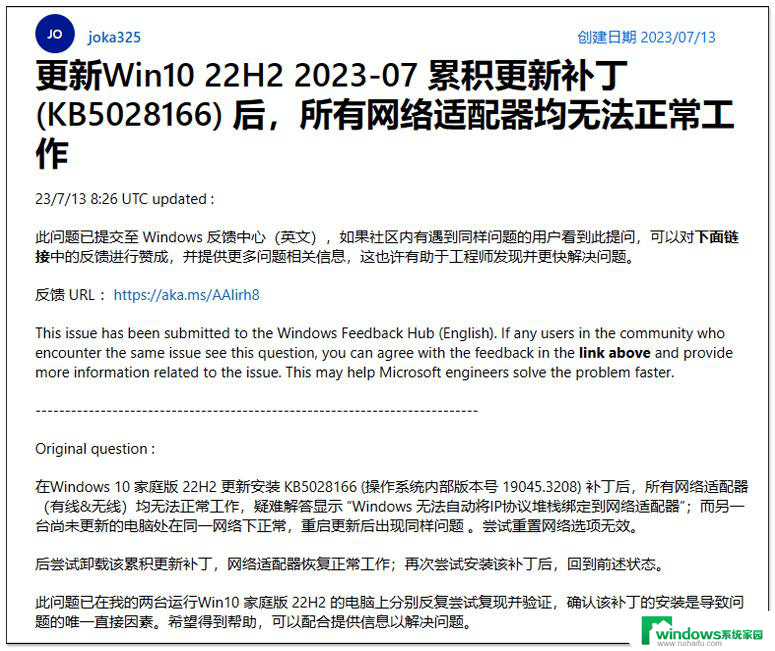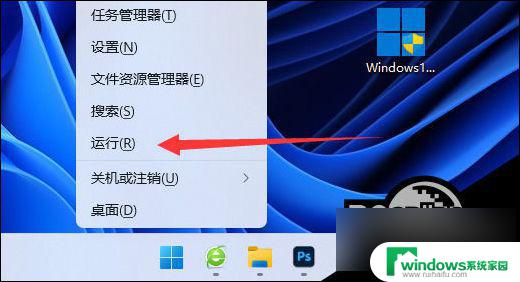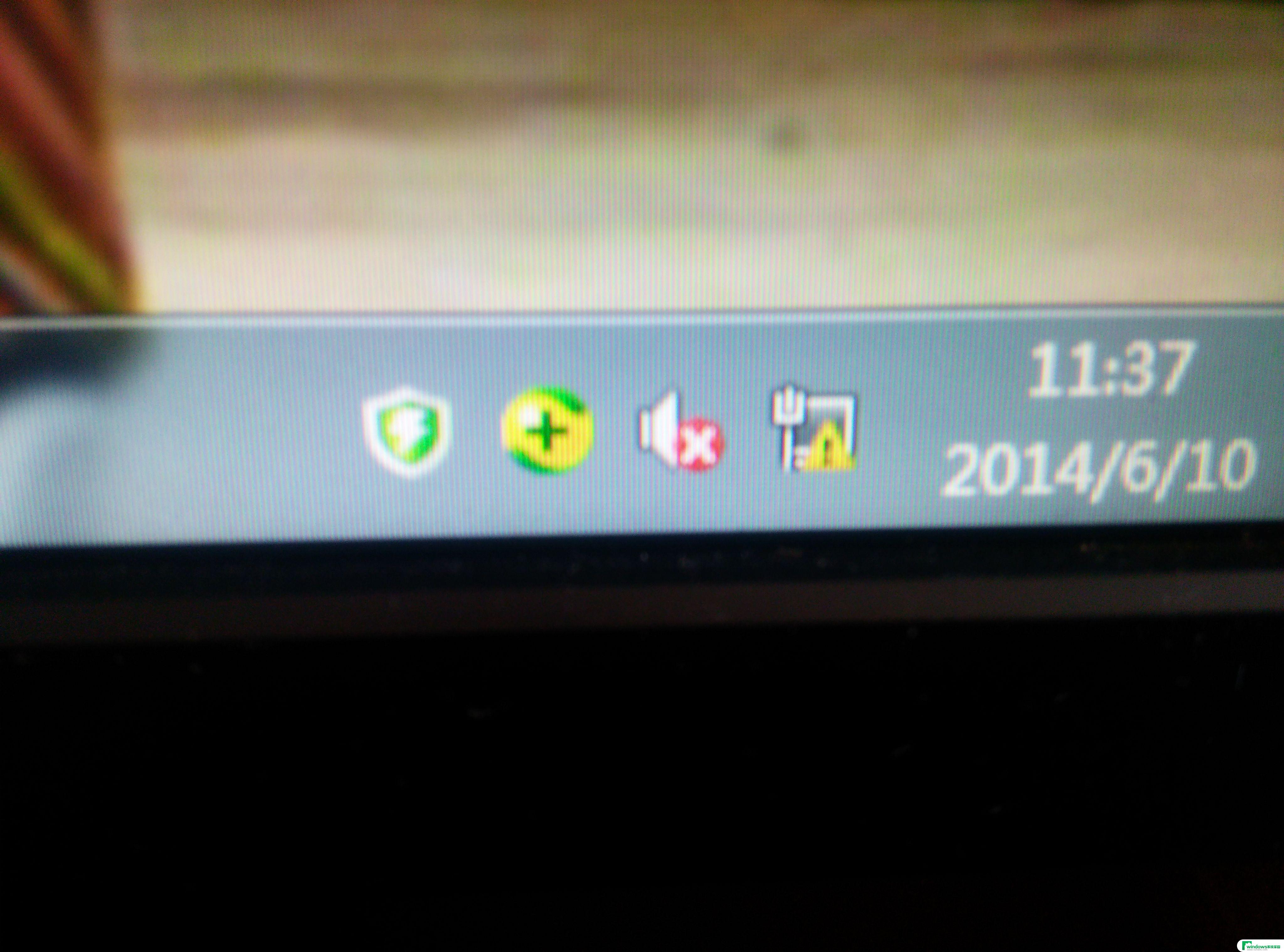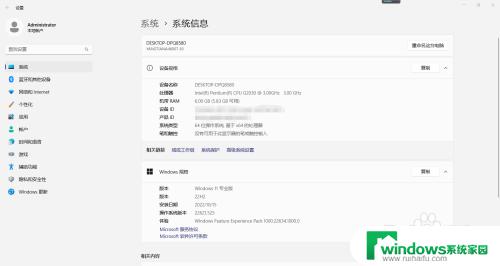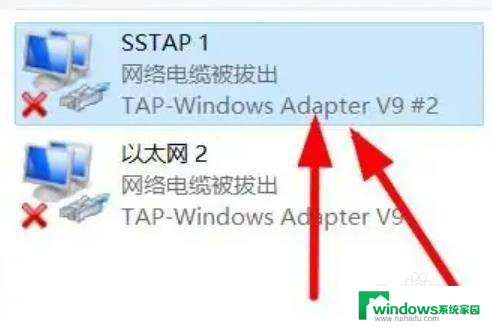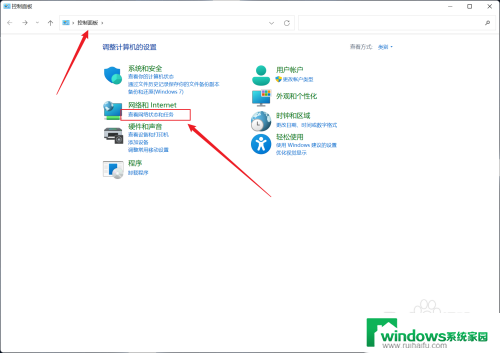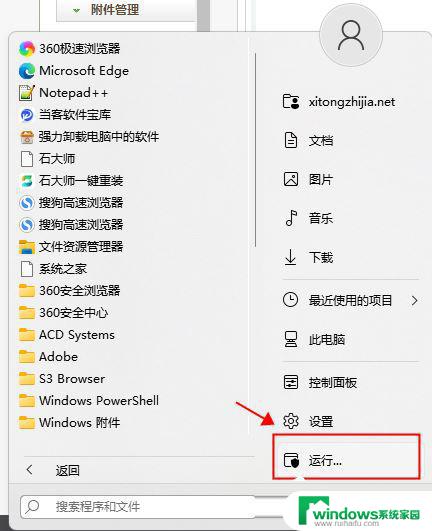windows11 网银 win11系统无法使用网银的解决措施
近日随着Windows11系统的推出,许多用户发现自己在使用网银时遇到了问题,原本便捷高效的网上银行操作突然受阻,用户们纷纷困惑不已。不必过于担心,我们可以通过一些解决措施来解决这个问题。在本文中我们将探讨Windows11系统无法使用网银的原因,并提供一些可行的解决方案,帮助大家重新享受到便捷的网上银行服务。
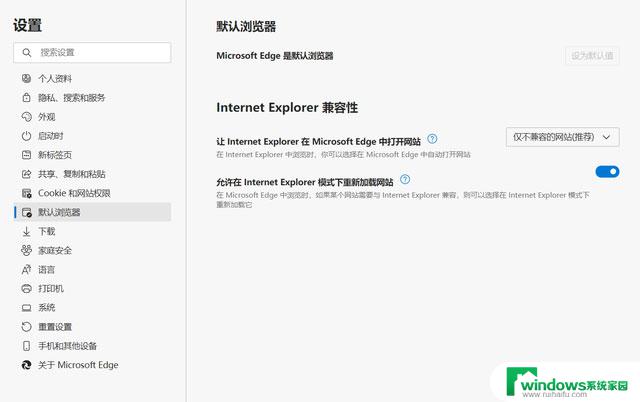
在浏览器设置中点击左侧“默认浏览器”选项,然后在弹出的页面中打开“允许在 Internet Explorer 模式下重新加载网站”开关。随后重启浏览器,IE 模式即可开启。
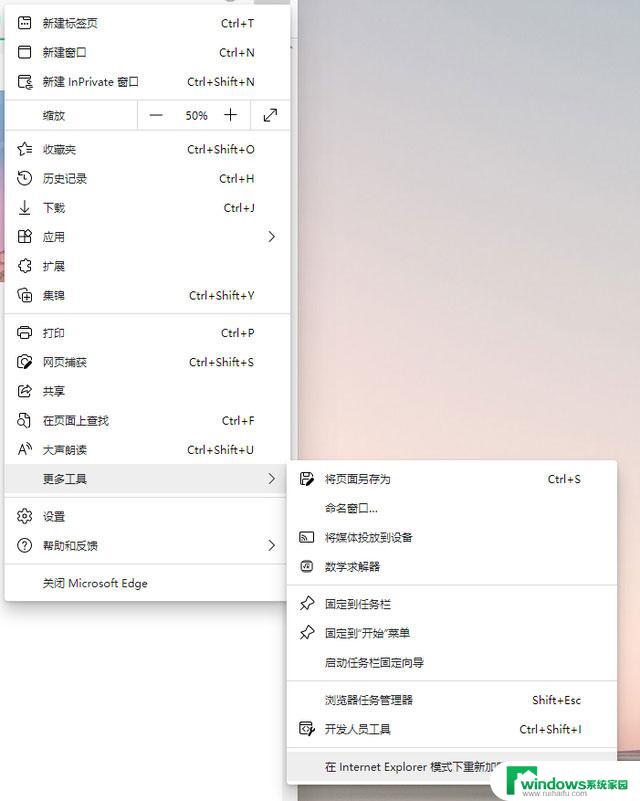
在访问需要使用 IE 模式的页面时,单击 Edge 浏览器右上角的“”按钮,在“更多工具”中即可看到在 Internet Explorer 模式下重新加载的选项。单击后,页面会自动刷新,并切换到 IE 模式。
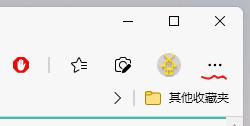
打开了一家银行网站的登陆页面,可以看出页面顶部出现了提示栏,告知用户当前模式。不仅如此,IE 模式下还支持 ActiveX 控件,允许后顺利运行。
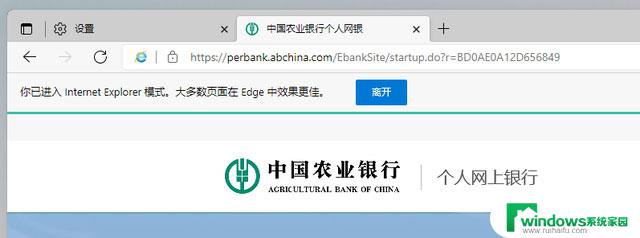
目前很多银行网页登陆时,均需要加载 ActiveX 控件。Edge 浏览器的 IE 模式,完美兼容网银登陆功能。因此用户不需要为这个问题而对于升级 Windows 11 有顾虑。除此之外,Win10 上的 Edge 浏览器与 Win11 版本相同,同样可以按照步骤开启 IE 模式。
由于仅仅测试了有限几家网银的 ActiveX 控件,Edge IE 模式对于其它网站控件的兼容性还需要用户自行测试。

Win11中360浏览器怎么设置为默认浏览器? Win11修改默认浏览器技巧
以上就是Windows 11网银的全部内容,如果您需要,可以根据以上步骤进行操作,希望对大家有所帮助。